So fügen Sie ein Emoji mit Siri oder Dictation auf dem iPhone in iOS 16 ein
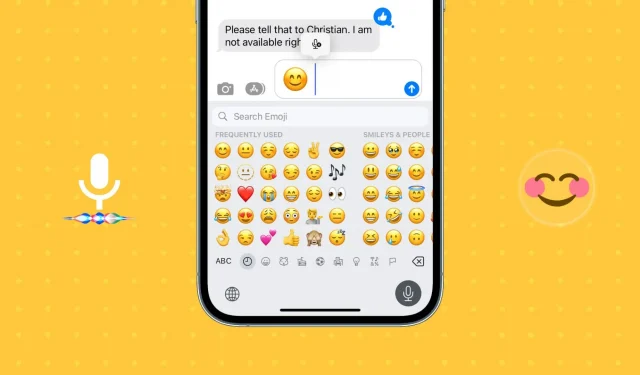
iOS 16 bringt über 125 neue Funktionen auf Ihr iPhone, und eine davon ist die Möglichkeit, Emojis mit Ihrer Stimme mithilfe von Diktieren oder Siri in Text einzufügen. Wir zeigen Ihnen wie.
Geben Sie Emojis mit Ihrer Stimme auf dem iPhone und iPad ein
Diktat verwenden
So fügen Sie Emojis per Diktat auf dem iPhone ein:
- Öffnen Sie Nachrichten, Notizen, Twitter, WhatsApp oder eine andere App, in der Sie die Tastatur verwenden können.
- Klicken Sie auf die Diktierschaltfläche in der unteren rechten Ecke der Tastatur. Sie können auch die Diktiertaste im Eingabefeld der Nachrichten-App drücken.
- Sagen Sie den Namen eines Emojis, zum Beispiel „Lächelndes Emoji“, und Ihr iPhone fügt es automatisch ein. Es wird das „lächelnde Emoji“ durch ein echtes Emoji ersetzen, nämlich „?“.
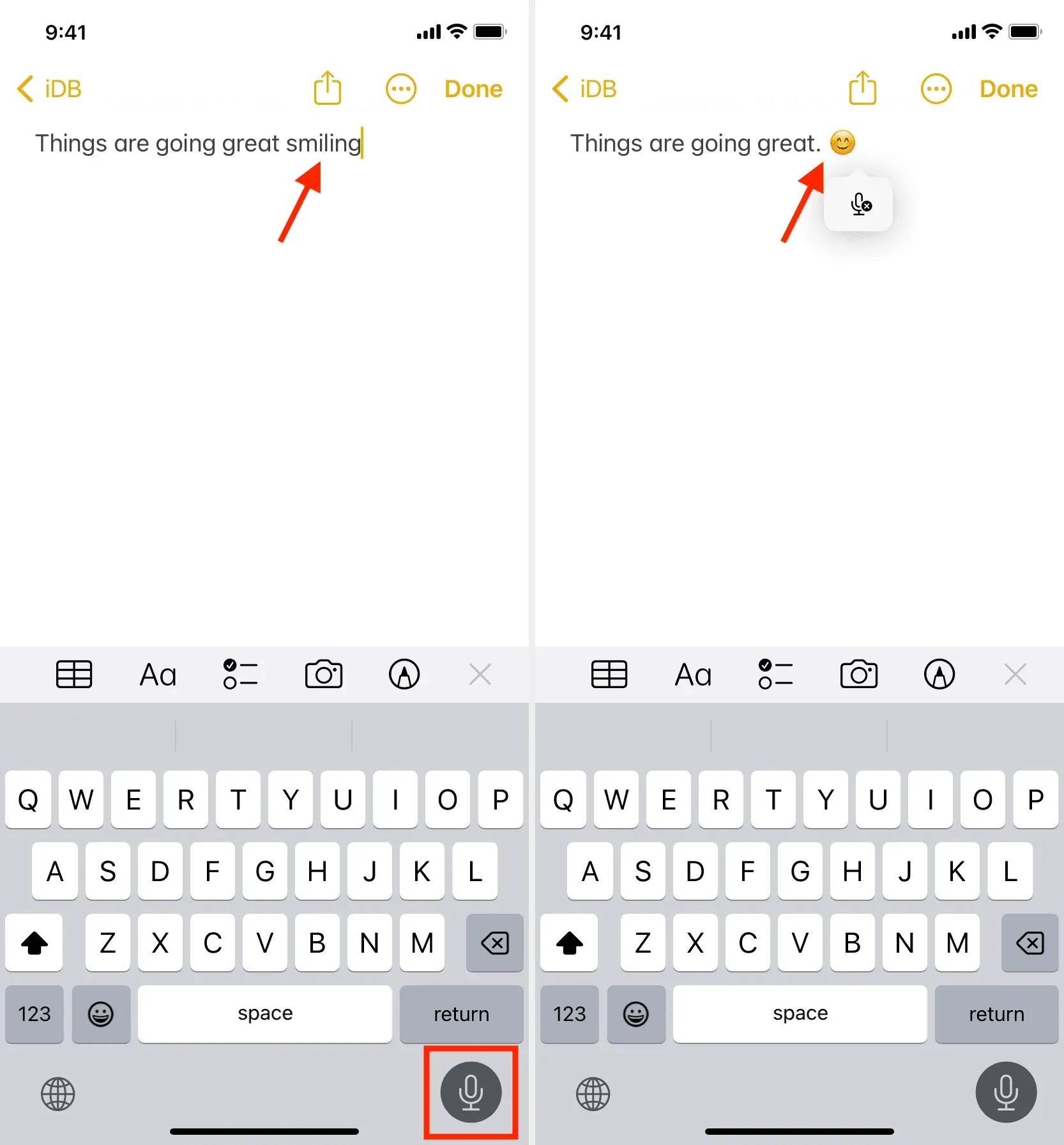
Verwenden von Siri
Mit Siri können Sie antworten und neue Nachrichten senden, Notizen machen und vieles mehr. Die Grundlagen zum Einfügen von Emojis mit Siri sind die gleichen wie beim Diktieren.
Wenn Sie auf eine Nachricht antworten, eine neue senden oder eine Notiz diktieren, sagen Sie einfach den Namen des Emojis. Zum Beispiel,
Wenn du sagst:
«У меня все хорошо. Улыбающийся смайлик»
Siri wandelt es automatisch in Folgendes um:
«У меня все хорошо. ?»
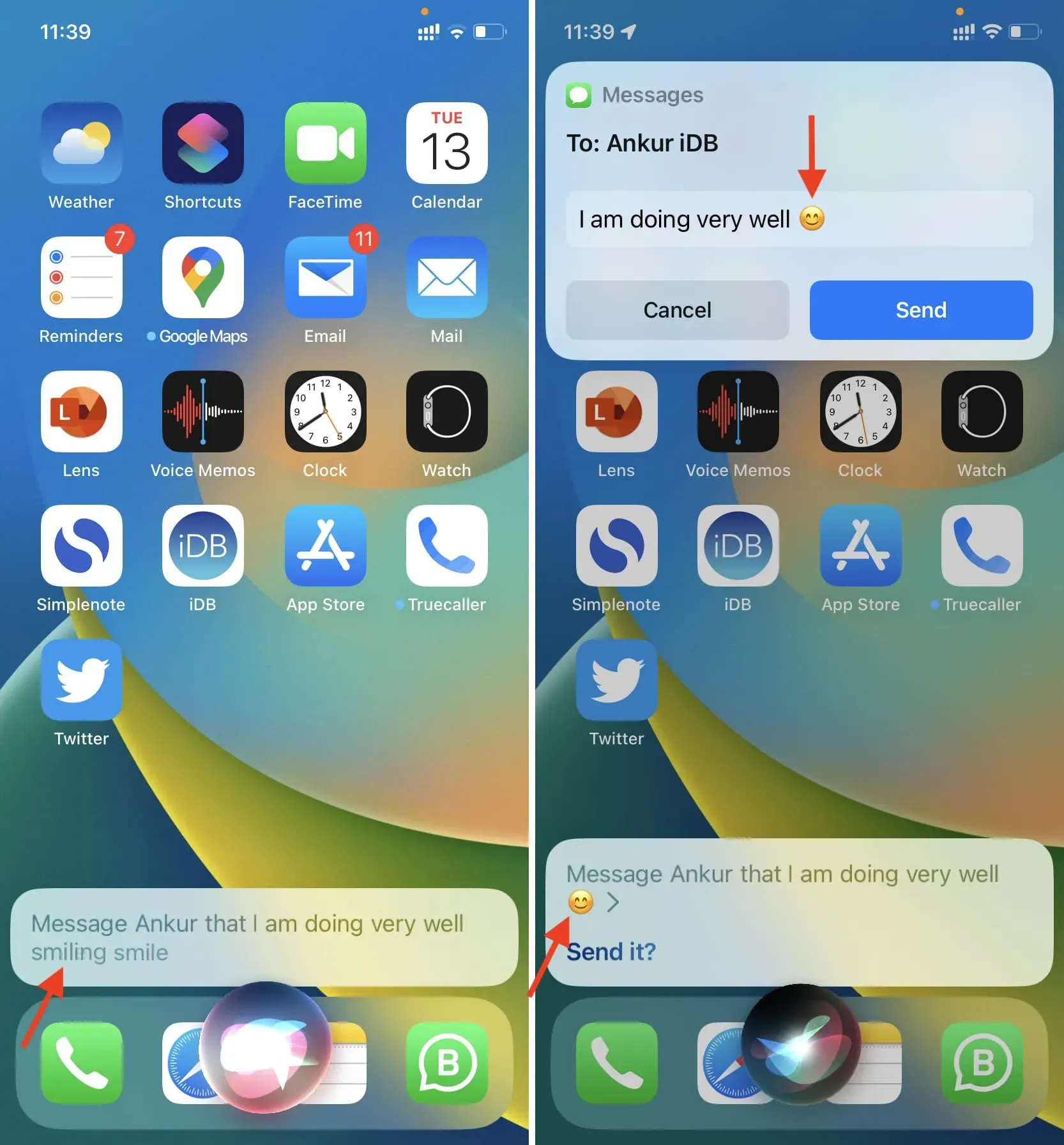
So können Sie mit Ihrer Stimme Emojis einfügen. Wenn Sie Diktieren oder Siri nicht aktiviert haben, können Sie dies tun, indem Sie die folgenden Schritte ausführen:



Schreibe einen Kommentar